Quando você tem clientes que frequentemente compram seus produtos ou serviços, é crucial manter suas informações organizadas. Cadastrar esses clientes no sistema ajuda a manter um relacionamento próximo com eles, facilitando o envio de e-mails, promoções e atualizações relevantes.
Passo 1: Acesse a funcionalidade de Cliente
Acesse Menu > Venda > Cliente
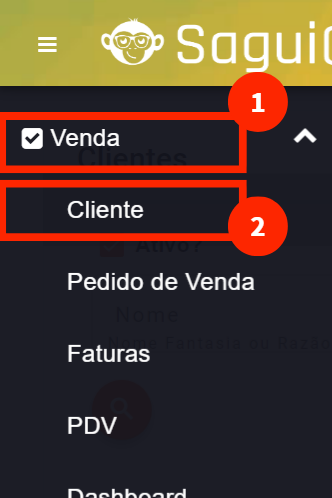
A tela de gestão de clientes será carregada.
🕵🏼 Para saber mais sobre todos os comandos dessa tela, acesse o artigo: Entenda a Tela de Gestão de Clientes no Saguicontrol
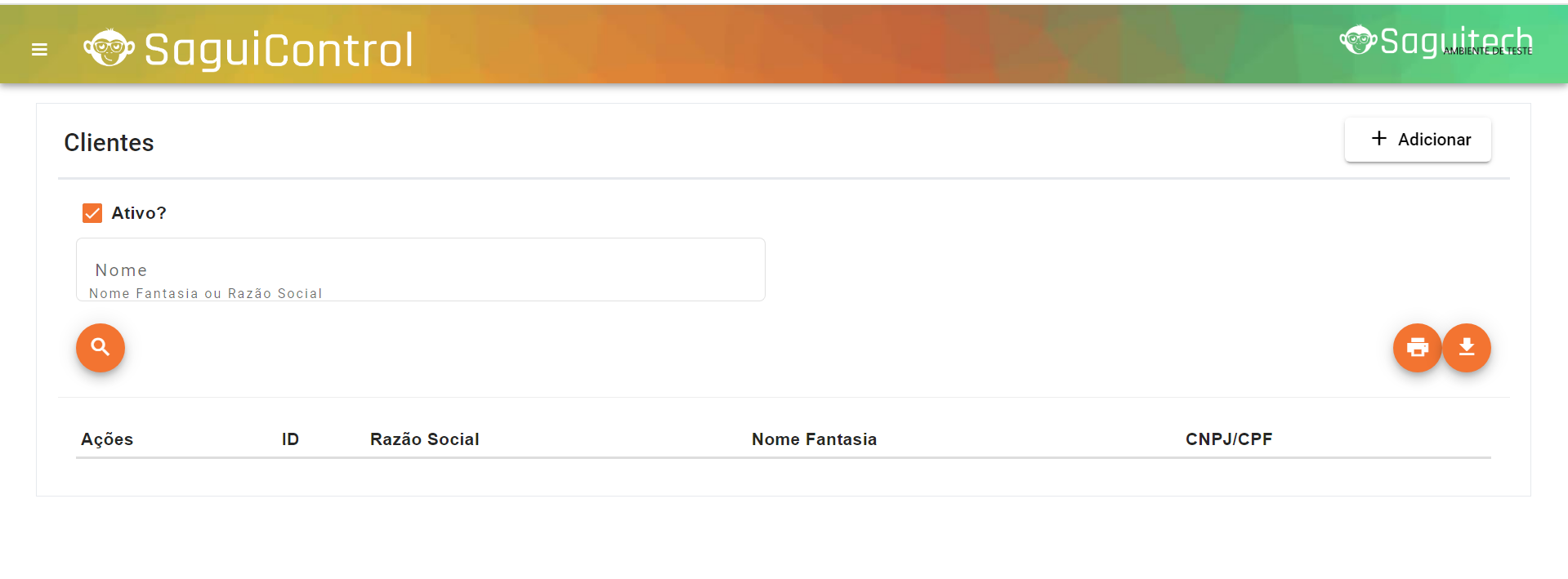
Passo 2: Realize o cadastro ou edição do seu cliente
Para realizar o cadastro de um novo cliente selecione o botão + Adicionar;
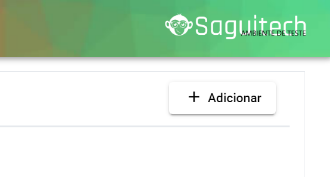
Para editar um cliente existente, busque a Razão Social do cliente que deseja e depois no botão de lápis ao lado do registro que aparecerá 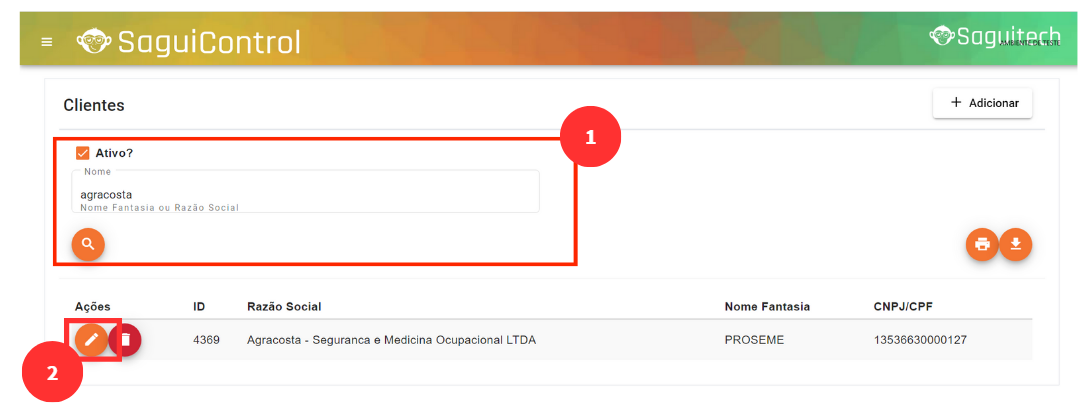
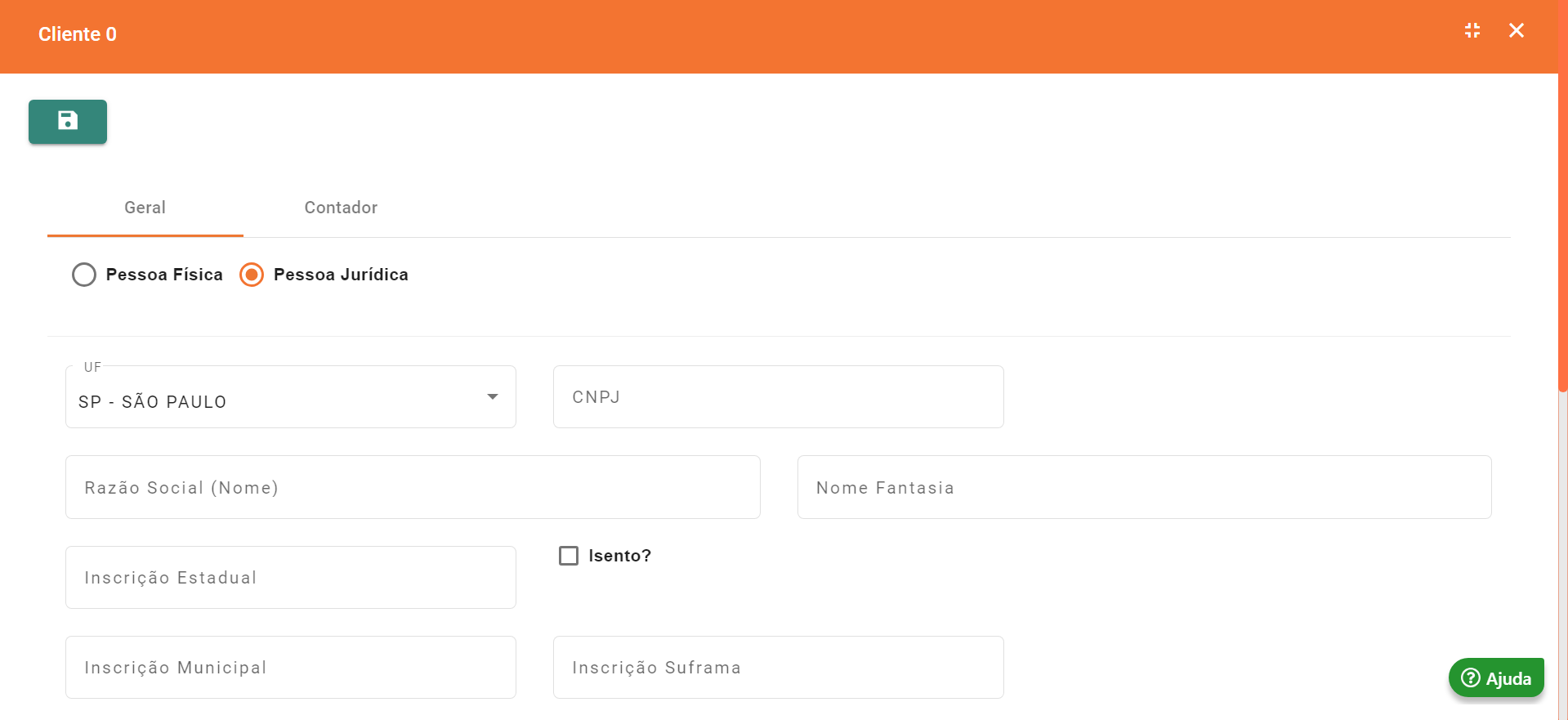
Primeiramente você deve selecionar se aquele cliente é uma Pessoa Física ou uma Pessoa Jurídica, pois averiguando o tipo de pessoa que o seu cliente é, alguns campos do cadastro mudam.
- Pessoa Física: Pessoas / Cidadãos;
- Pessoa Jurídica: Entidade / Empresa.
- Depois defina se o cliente está ativo ou não.
- Caso o seu cliente seja Pessoa Física, os campos para preenchimento serão:
- CPF (Cadastro de Pessoas Físicas);
- RG (Cédula de Identidade);
- Razão Social (Nome);
- Data de Nascimento;
- Telefone;
- E-mail;
- Indicação;
- Cep;
- Logradouro;
- Número;
- Complemento;
- Bairro;
- País;
- UF;
- Município.
- Mas caso o seu cliente seja Pessoa Jurídica, os campos para preenchimento serão:
- CNPJ (Cadastro Nacional da Pessoa Jurídica):
⚠️ Ao inserir o CNPJ corretamente, o sistema bate na base do SINTEGRA e já preenche os demais campos com as informações do SINTEGRA; - Razão Social (Nome);
- Nome Fantasia (Nome Popular);
- Inscrição Estadual e opção da Pessoa Jurídica ser isenta;
- Inscrição Municipal;
- Inscrição Suframa;
- Telefone;
- E-mail;
- Código de Regime Tributário;
- Indicação;
- Cep;
- Logradouro;
- Número;
- Complemento;
- Bairro;
- País;
- UF;
- Município.
- CNPJ (Cadastro Nacional da Pessoa Jurídica):
Salve as alterações realizadas, através do botão salvar do lado superior esquerdo da janela 
Se sua empresa trabalha com a entrega de produtos ou serviços presencialmente. Ao final dos campos, tanto para Pessoa Física quanto para Pessoa Jurídica, existe uma caixinha que você pode selecionar se o local de entrega é diferente do endereço inserido acima. Se esse for o seu cenário, flegue esse campo e preencha os campos a seguir:
- Cep;
- Logradouro;
- Número;
- Complemento;
- Bairro;
- UF;
- Município.
Passo 3: Atualize as informações de faturamento
Preencher as informações de faturamento é crucial para garantir que todas as transações com o cliente sejam registradas corretamente. Isso inclui detalhes sobre retenções de impostos, configurações contábeis e outras informações financeiras importantes. Manter esses dados atualizados ajuda a garantir a precisão dos registros contábeis e facilita o processo de faturamento.
Após salvar as informações básicas do cliente, vá para a aba “Faturamento”. Aqui, você pode configurar dados importantes, como retenções de impostos e informações contábeis.
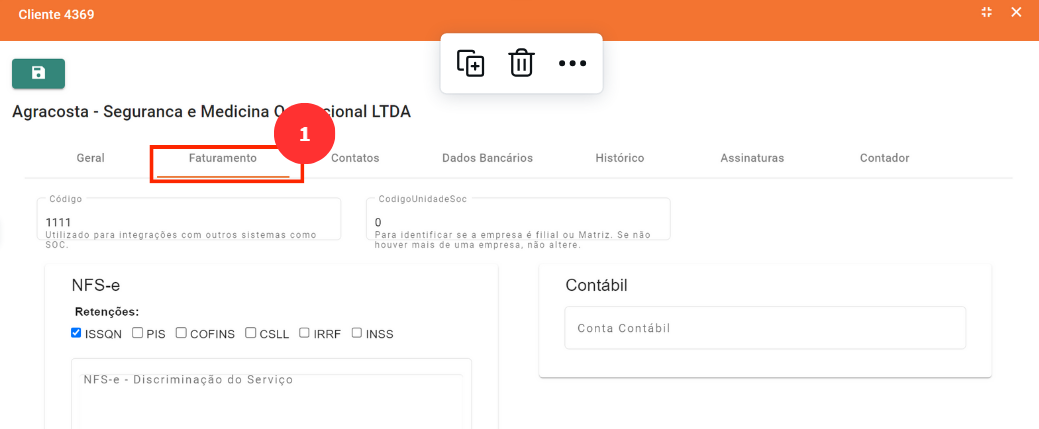
Essa tela, é composta pelos seguintes campos:
- (Apenas se a sua empresa for uma clínica de segurança do trabalho) Código: Código do cadastro desse cliente no SOC;
- (Apenas se a sua empresa for uma clínica de segurança do trabalho) Código Unidade SOC: Código do cadastro dessa unidade, desse cliente no SOC.
- NFS-e: Configure aqui quais retenções ocorrerão quando for emitida uma nota para esse cliente e qual vai ser a discriminação do serviço;
⚠️ Valide essa informação com o seu contador, não nos responsabilizamos por informações inseridas incorretamente no sistema. - Contábil: Caso você esteja usando a funcionalidade de Conta Contábil do sistema, preencha com a Conta Contabil adequada. ⚠️ Valide essa informação com o seu contador.
🕵🏼 Para entender mais sobre Plano de Contas Contábil no sistema: Entenda a Tela de Plano de Contas Contábil no Saguicontrol
Salve as alterações realizadas, através do botão salvar do lado superior esquerdo da janela 
Descendo um pouco mais nessa mesma tela, temos a opção para cadastro de Faturamento Automático. Caso o cliente tenha algum serviço por assinatura, é aqui que você vai cadastrar em qual dia do mês o Faturamento Automático acontecer

🕵🏼 Para saber mais sobre as Assinaturas, acesse o artigo: Criação/Edição de Assinaturas no Saguicontrol
Passo 4: Atualize as informações de contatos
Ter informações de contato precisas e atualizadas é essencial para manter uma comunicação eficaz com o cliente. Isso inclui detalhes como e-mail, telefone e endereço físico. Ao manter essas informações atualizadas, você pode garantir que suas comunicações cheguem ao cliente no momento certo e da maneira mais conveniente para eles.
Nessa aba você poderá inserir todas as formas de contato com esse Funcionário. Clique na Aba Contato e todos os Contatos para esse Funcionário serão listados.
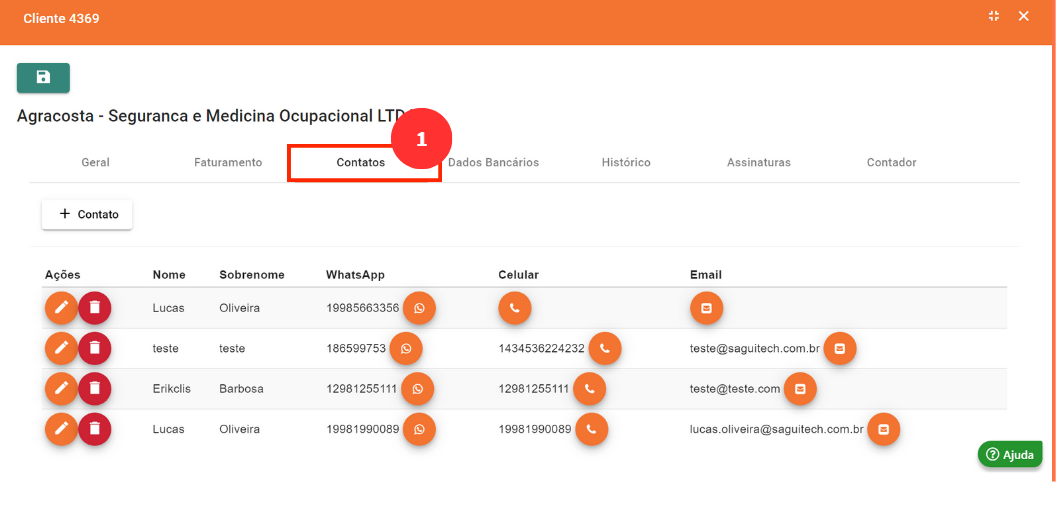
🕵🏼 Para saber mais sobre o cadastro de um novo Contato acesse: Cadastro/Edição de Contatos no Saguicontrol
Passo 5: Atualize as informações de dados bancários
As informações bancárias são necessárias para processar pagamentos e transações financeiras com o cliente. É importante garantir que esses dados estejam corretos e atualizados para evitar problemas com pagamentos ou transferências bancárias. Manter os dados bancários atualizados também ajuda a garantir a segurança das transações financeiras.
Clique na Aba Dados Bancários e todas a informações bancárias desse Cliente serão listadas
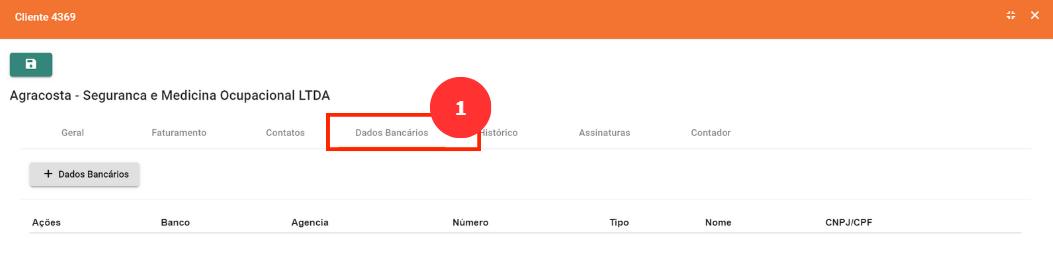
Adicione ou edite os Dados Bancários desse Cliente.
🕵🏼 Para saber mais sobre o cadastro de um novo Dado Bancário acesse: Cadastro/Edição de Dados Bancários no Saguicontrol
PASSO 6: Atualize o Histórico do cliente
Registrar o histórico do cliente é fundamental para acompanhar todas as interações e transações passadas. Isso inclui detalhes sobre conversas, negociações, reclamações e qualquer outra atividade relevante relacionada ao cliente. Manter um histórico detalhado ajuda a entender melhor as necessidades e preferências do cliente e a fornecer um serviço mais personalizado e eficiente.
Clique na Aba Histórico
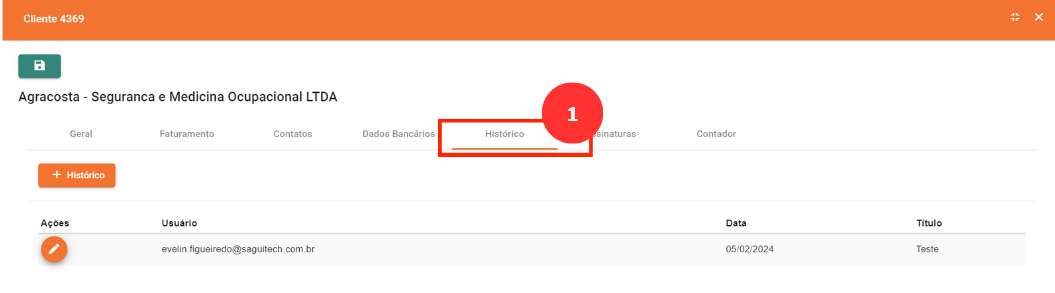
Nessa aba, o sistema irá listar todos o histórico lançado para esse cliente. Clique em + Histórico para inserir um novo registro  ou no lápis do lado esquerdo de um registro para edita-lo
ou no lápis do lado esquerdo de um registro para edita-lo 
Em seguida, o sistema abrirá o pop-up abaixo
🕵🏼 Para saber mais sobre todas as funções disponíveis em nosso editor de texto, acesse: Campos do Editor de Texto
⚠️ Atenção: Quando você adiciona um texto no histórico e salvar, essas informações ficam gravadas e nenhum usuário consegue modificar ou excluir os dados registrados.
PASSO 7: Atualize as Assinaturas que o cliente possui (apenas para empresas que prestam serviço por assinatura)
Se sua empresa oferece serviços por assinatura, é importante manter as informações sobre as assinaturas do cliente atualizadas. Isso inclui detalhes sobre os serviços contratados, datas de vencimento e outras informações relevantes. Manter esses dados atualizados ajuda a garantir que o cliente receba os serviços contratados de forma contínua e sem interrupções desnecessárias.
Clique na Aba Assinaturas
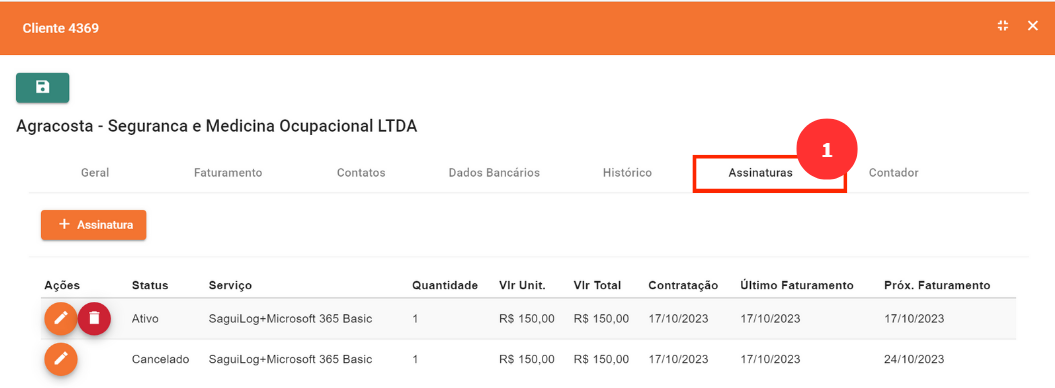
Clique em + Assinatura para inserir uma nova assinatura 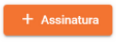 ou no lápis do lado esquerdo de uma assinatura para consulta-la ou edita-la
ou no lápis do lado esquerdo de uma assinatura para consulta-la ou edita-la 
🕵🏼 Para saber como criar ou editar uma nova assinatura, acesse o artigo: Criação/Edição de uma Assinatura no Saguicontrol
PASSO 8: Atualize as informações do contador
Caso seja necessário, sua empresa também pode solicitar os dados do contador do cliente, para facilitar a comunicação relacionada a assuntos contábeis ou fiscais.
Clique na Aba Contador
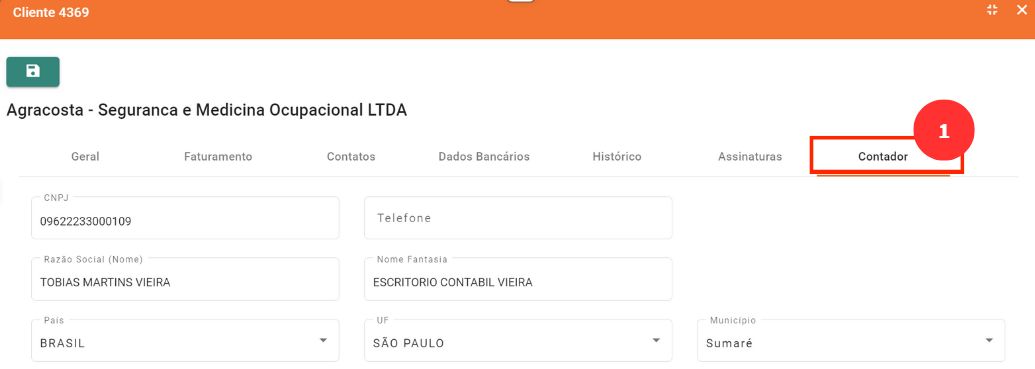
Os seguintes campos estarão disponíveis para preenchimento:
- CNPJ;
- Telefone;
- Razão Social;
- País;
- UF;
- Município.
Salve as alterações realizadas, através do botão salvar do lado superior esquerdo da janela 